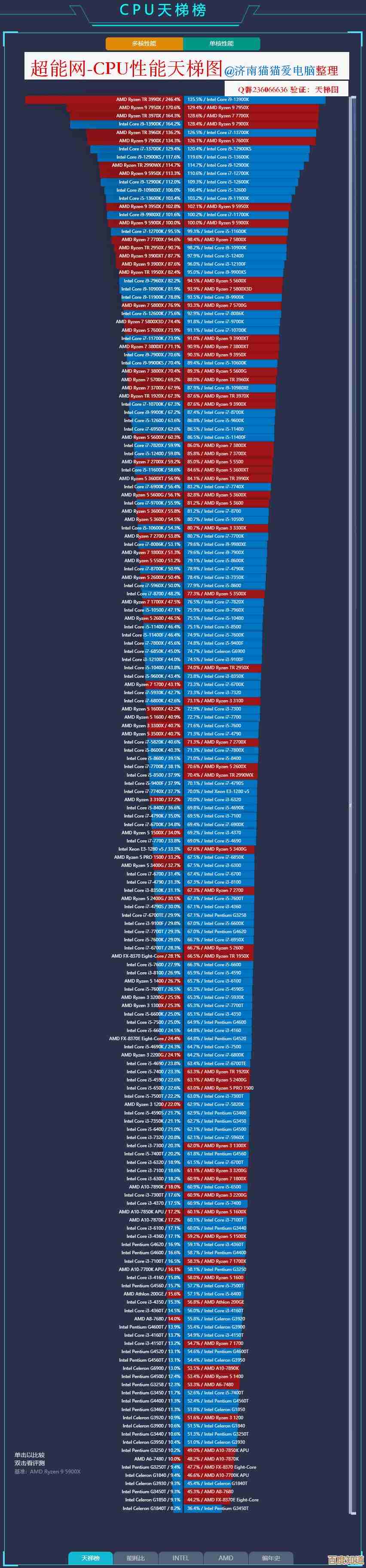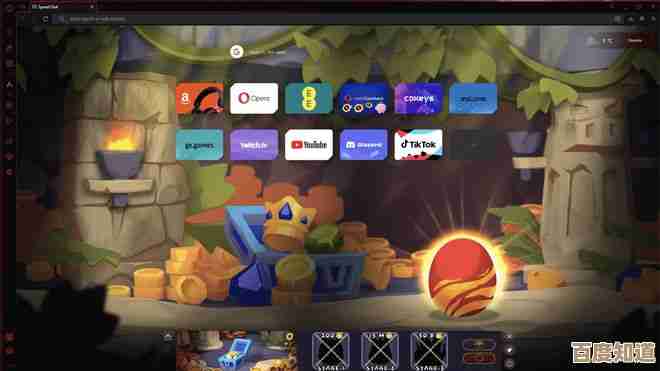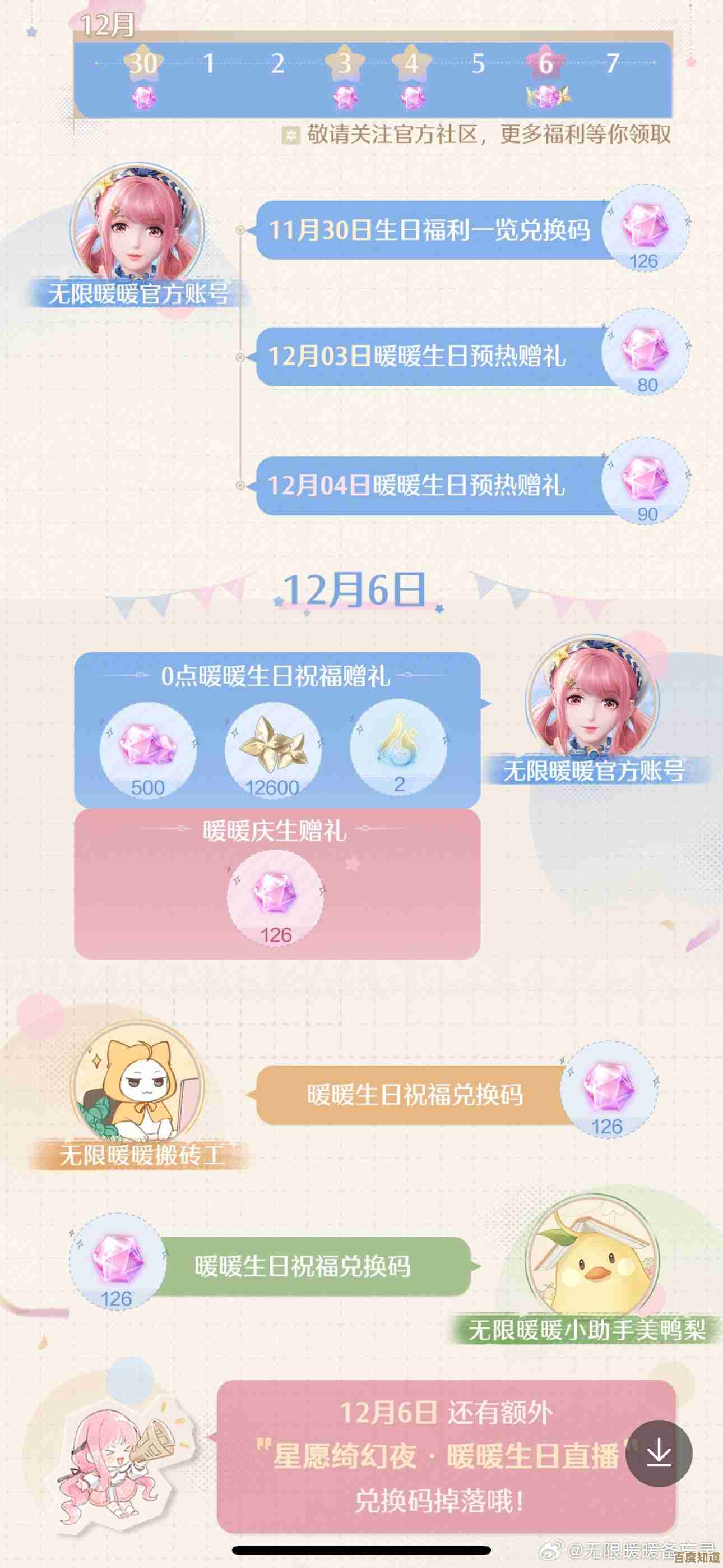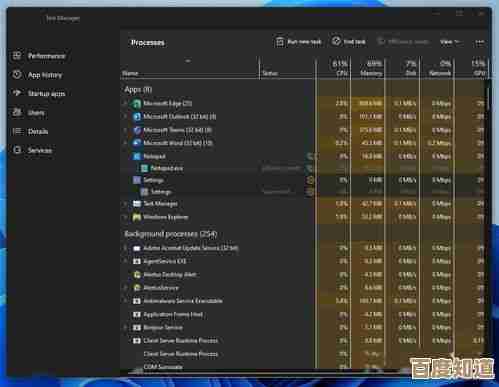打印机操作全攻略:一步步教你使用与常见故障排除
- 游戏动态
- 2025-11-05 17:21:01
- 4
一步步教你使用与常见故障排除
第一部分:新手入门——从开箱到打出第一张纸
刚买回打印机,别急着插电,我们先做几件简单但重要的事。
-
开箱与安置: 打开包装,取出打印机和所有配件,找一个平稳、稳固的桌面放好打印机,周围要留出足够的空间,方便打开盖板和纸张进出,避免放在阳光直射、过热或灰尘很大的地方。(参考:常见电子产品使用常识)
-
安装墨盒/硒鼓: 这是关键一步,接通打印机电源并开机,打开打印机前盖或墨盒舱门,打印头通常会移动到你能方便操作的位置,拆开新墨盒或硒鼓的包装,按照机身上标注的图示或颜色提示,轻轻地将它安装到位,听到“咔哒”一声通常就表示装好了。切记:不要用手直接触碰墨盒的芯片或硒鼓的绿色感光鼓芯。(参考:惠普、佳能等品牌打印机快速入门指南)
-
连接电脑或手机:
- 有线连接(最稳定): 用USB线连接打印机和电脑,大多数现代电脑系统会自动识别并开始安装驱动,如果没反应,可以放入打印机附赠的光盘或去官网下载对应型号的驱动程序。
- 无线连接(最方便): 在打印机的控制面板上,找到“网络”或“无线”设置,让它搜索你家的Wi-Fi,输入密码连接,之后,确保你的电脑或手机也连接在同一个Wi-Fi网络下,通常就能自动发现打印机了,很多新打印机还支持WPS一键连接,按一下路由器上的WPS按钮,再按一下打印机上的WPS键,就能快速配对。(参考:主流打印机无线设置教程)
-
装入纸张: 拉出纸盒,将一叠平整的A4纸放入,并调整旁边的卡扣,使其轻轻夹住纸张,不要太紧也不要太松,然后推动纸盒归位。

-
打印第一张测试页: 一切就绪后,你可以在电脑上打开一个文档或图片,点击“打印”,选择正确的打印机,然后点“打印”,更推荐的做法是,在电脑的“设备和打印机”设置里,找到你的打印机,右键选择“打印首选项”或“属性”,里面通常有“打印测试页”的选项,这能最直接地检验打印机是否工作正常。(参考:Windows/macOS系统帮助文档)
第二部分:日常使用小贴士——让打印更顺畅
- 纸张选择: 普通文件用标准A4复印纸就行,打印照片建议用专用的照片纸,效果会好很多,不要使用褶皱、受潮或破损的纸张,容易卡纸。
- 省墨技巧: 如果不是重要文件,可以在打印时选择“草稿”或“经济”模式,能显著节省墨水,打印网页时,可以使用浏览器自带的“打印预览”功能,去掉不必要的图片和广告,只打印文字部分。
- 定期使用: 喷墨打印机如果长时间不用,喷头里的墨水会干涸堵塞,建议每周至少开机打印一张小图或一段文字,保持喷头通畅。
第三部分:常见故障自己动手排除
遇到问题先别慌,大部分小毛病自己就能解决。
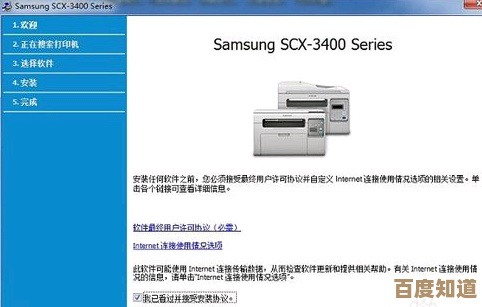
-
打印机卡纸了!
- 症状: 打印机报警,电脑提示卡纸,纸张卡在机器里。
- 解决步骤:
- 先关机! 断开打印机电源,安全第一。
- 顺着纸张前进的方向,轻轻地把纸拉出来。一定要慢、要轻,如果感觉阻力很大,不要硬拽,试着换个角度或从另一头拉。
- 如果纸张碎了,有碎片留在里面,想办法小心地取出所有碎片。
- 检查一下滚轮上有没有残留的纸屑,清理干净。
- 完成后,重新开机,一般就能恢复正常。(参考:兄弟打印机用户手册故障排除章节)
-
打印质量差(字迹模糊、缺线、有白道)
- 症状: 打出来的字颜色很淡、不完整,或者照片上有明显的白色条纹。
- 解决步骤:
- 首先检查墨水量,是不是墨水快用完了。
- 如果是喷墨打印机,最有效的办法是“打印头清洗”,在电脑的打印机属性或打印机自身的屏幕菜单里,找到“维护”或“工具”选项,里面会有“清洗打印头”或“喷嘴检查”功能,运行一下清洗程序,然后打印一张测试页看看效果,通常清洗1-2次就能改善,注意,清洗会消耗少量墨水。(参考:爱普生官网技术支持文章)
- 如果是激光打印机, 可能是硒鼓问题,可以取出硒鼓,轻轻左右摇晃几下,让碳粉分布均匀,有时能暂时改善,但如果打印页面上出现有规律的污点,可能意味着硒鼓损坏,需要更换。
-
电脑找不到打印机
- 症状: 点击打印时,列表里没有你的打印机。
- 解决步骤:
- 检查基础连接: 线缆插好了吗?无线打印机和电脑在同一个Wi-Fi吗?打印机电源开了吗?
- 重启大法: 关闭打印机和电脑,等待一分钟,然后先开打印机,再开电脑,这是解决很多电子设备“小脾气”的万能方法。
- 检查驱动: 去电脑的“设备管理器”看看打印机驱动有没有黄色感叹号,如果有,可以尝试重新安装驱动。
-
打印出来的纸是空白的
- 症状: 打印机正常走纸,但打出来是白纸。
- 解决步骤:
- 最可能的原因是墨盒上的保护胶带没撕! 赶紧检查一下新换的墨盒,是否完全拆掉了所有橙色或透明的保护胶带和标签,这是新手最常犯的错误。(参考:多个打印机论坛用户经验分享)
- 如果不是胶带问题,那可能是墨盒没有安装到位,或者墨盒本身有问题。
如果以上方法都尝试了问题依旧,或者遇到硬件损坏(比如有异响、冒烟等),就不要自己再折腾了,联系品牌的售后服务是最稳妥的选择,希望这份攻略能帮你轻松搞定打印机!
本文由板洋于2025-11-05发表在笙亿网络策划,如有疑问,请联系我们。
本文链接:http://www.haoid.cn/yxdt/57856.html